组态王6.55简体版 安装说明书
- 格式:pdf
- 大小:1.87 MB
- 文档页数:17
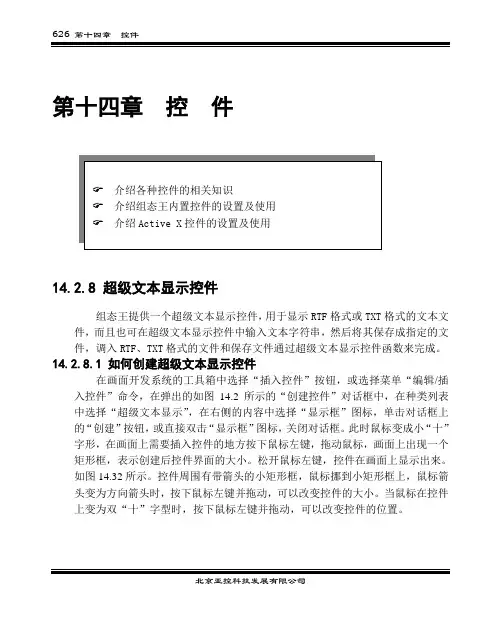
第十四章控件14.2.8 超级文本显示控件组态王提供一个超级文本显示控件,用于显示RTF格式或TXT格式的文本文件,而且也可在超级文本显示控件中输入文本字符串,然后将其保存成指定的文件,调入RTF、TXT格式的文件和保存文件通过超级文本显示控件函数来完成。
14.2.8.1 如何创建超级文本显示控件在画面开发系统的工具箱中选择“插入控件”按钮,或选择菜单“编辑/插入控件”命令,在弹出的如图14.2所示的“创建控件”对话框中,在种类列表中选择“超级文本显示”,在右侧的内容中选择“显示框”图标,单击对话框上的“创建”按钮,或直接双击“显示框”图标,关闭对话框。
此时鼠标变成小“十”字形,在画面上需要插入控件的地方按下鼠标左键,拖动鼠标,画面上出现一个矩形框,表示创建后控件界面的大小。
松开鼠标左键,控件在画面上显示出来。
如图14.32所示。
控件周围有带箭头的小矩形框,鼠标挪到小矩形框上,鼠标箭头变为方向箭头时,按下鼠标左键并拖动,可以改变控件的大小。
当鼠标在控件上变为双“十”字型时,按下鼠标左键并拖动,可以改变控件的位置。
图14.32 创建后的超级文本显示框控件14.2.8.2 如何定义超级文本显示控件的属性控件创建完成后,需要定义空间的属性。
用鼠标双击控件,弹出超级文本显示框控件属性对话框,如图14.33所示。
图14.33 超级文本显示框控件属性对话框超级文本显示框控件属性:◆控件名称:定义控件的名称,一个显示框控件对应一个控件名称,而且是唯一的,不能重复命名,控件的命名应该符合组态王的命名规则。
如“Richtxt1”。
◆访问权限:定义控件的安全级别——访问权限,范围为1~999。
定义了访问权限后,运行时,只有符合该安全级别的用户登录后,才能操作控件,否则,修改不了控件的值。
如100。
属性定义完成后,单击“确认”按钮关闭对话框。
14.2.8.3 如何使用超级文本显示控件超级文本显示框的作用是显示RTF格式或TXT格式的文本文件的内容,或在显示框中输入文本字符串,将其保存为RTF格式或TXT格式的文本文件。
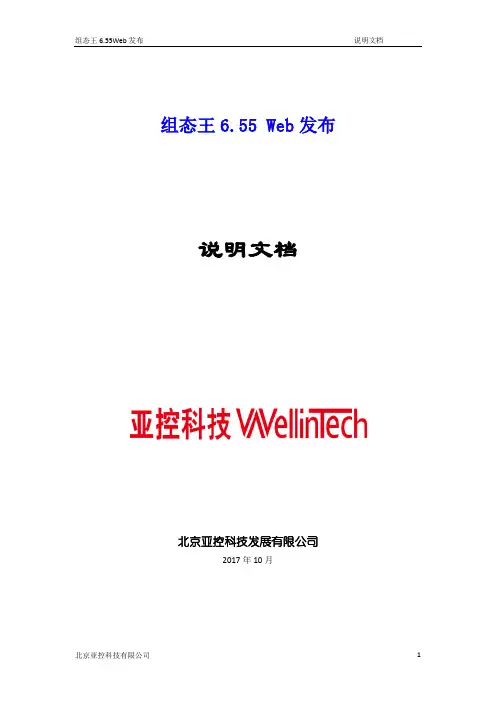
组态王6.55 Web发布说明文档北京亚控科技发展有限公司2017年10月目录一、简介 (3)二、步骤过程 (3)1.IIS安装配置 (3)A.XP操作系统下的IIS安装配置 (3)B.WIN7操作系统下的IIS安装配置 (5)2.组态王发布工程创建迁移和网络配置 (7)A.建立服务器工程 (8)B.服务端工程的网络配置 (8)C.共享服务端工程 (9)D.新建客户端工程 (11)E.添加远程站点 (11)F.客户端工程网络配置 (12)G.客户端工程迁移开发 (14)3.网页发布 (19)A. 内网发布: (19)B. 公网发布: (23)三、注意事项 (40)组态王web发布不支持的功能: (40)组态王web发布不支持的函数: (41)1. 有画面无数据,IO数据显示“??” (47)2. 授权问题 (47)3. 工程修改是否发布的问题 (47)组态王6.55 Web发布一、简介组态王提供的Web发布功能,基于ActiveX技术,依赖组态王C/S(客户端/服务端)模式,从而实现B/S(浏览器/服务端)结构,即用户可以随时随地通过Internet/Intranet实现远程监控。
本文主要针对组态王6.55,单机使用web 发布工具(ocx控件版web发布)进行web发布的一般过程进行描述。
组态王6.55网页发布首先需要创建2个工程,一个是服务器工程(数据采集端,主要功能是采集前端设备的IO数据),一个是客户端工程(工程组态端,主要功能是组态工程画面脚本等等)。
Web发布的工程必须是客户端工程,服务器工程与客户端工程配置为C/S模式即远程站点模式,客户端工程远程访问服务器工程上的变量,从而实现IO数据的采集。
服务器工程和客户端工程可以在同一台电脑上也可以是同一局域网络下的其他电脑上。
此外,web发布工程之前必须对电脑的IIS进行配置。
发布成功后,服务器工程作为数据采集端必须运行起来,web访问端才会有实时数据刷新。
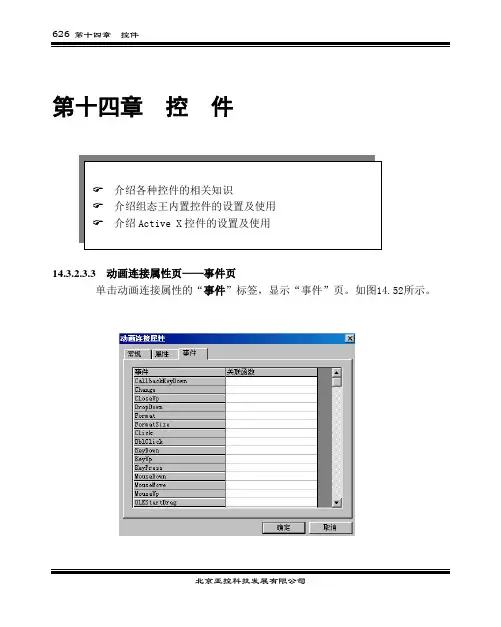
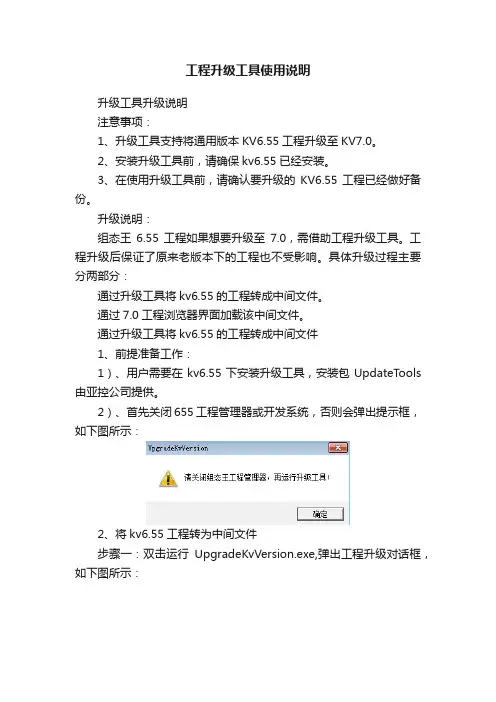
工程升级工具使用说明升级工具升级说明注意事项:1、升级工具支持将通用版本KV6.55工程升级至KV7.0。
2、安装升级工具前,请确保kv6.55已经安装。
3、在使用升级工具前,请确认要升级的KV6.55工程已经做好备份。
升级说明:组态王6.55工程如果想要升级至7.0,需借助工程升级工具。
工程升级后保证了原来老版本下的工程也不受影响。
具体升级过程主要分两部分:通过升级工具将kv6.55的工程转成中间文件。
通过7.0工程浏览器界面加载该中间文件。
通过升级工具将kv6.55的工程转成中间文件1、前提准备工作:1)、用户需要在kv6.55下安装升级工具,安装包UpdateTools 由亚控公司提供。
2)、首先关闭655工程管理器或开发系统,否则会弹出提示框,如下图所示:2、将kv6.55工程转为中间文件步骤一:双击运行UpgradeKvVersion.exe,弹出工程升级对话框,如下图所示:工程升级对话框步骤二:点击工具栏的“升级7.0”,弹出工程升级管理器界面,如下图所示:工程升级管理器步骤三:点击工具栏的“搜索工程”选择要升级的kv6.55工程,如下图所示:步骤四:点击“升级”按钮,并选择升级工程存放路径,如下图所示:步骤五:工程升级完成后,指定路径下生成了kv6.55的工程升级文件,如下图所示:通过7.0工程浏览器界面加载中间文件1、前提准备工作:1)、kv6.5的工程通过工程升级工具已经生成了中间文件。
2、开始升级步骤一:在7.0中新建工程,打开工程浏览器,点击“升级工程”,如下图所示:步骤二:提示用户升级会覆盖掉当前工程中的内容,如下图所示:后开始升级。
步骤四:升级完成后,显示“导入信息总结”框,如下图所示:。
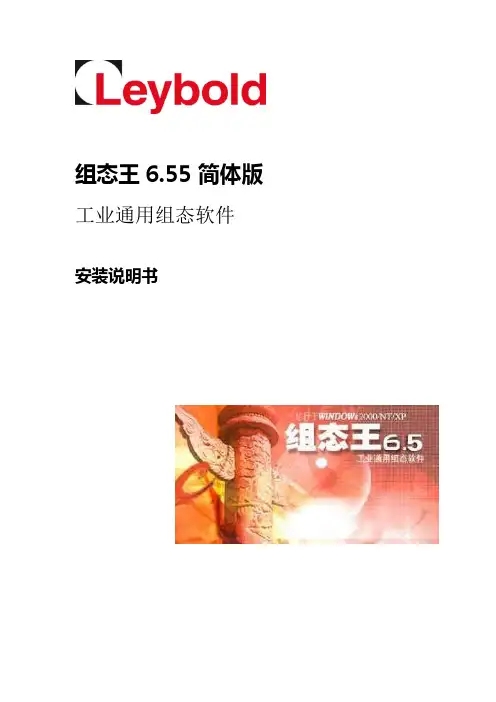
组态王6.55 简体版工业通用组态软件安装说明书1.安装注意事项1.1安装要求:软件环境要求:组态王6.55软件安装在Windows XP(sp2)/Win7 简体中文版操作系统下使用。
硬件环境要求:1)P4 1G以上的微型机及其兼容机;2)至少128M内存,推荐256M,使用WEB功能或2000点以上推荐512M;3)至少1G的硬盘剩余空间;4)VGA、SVGA及支持Windows 256色以上的图形显示卡。
2.软件安装2.1将组态王6.55的安装光盘放入电脑光驱,读取光盘约需1-5分钟;2.2读取光盘成功后,光驱图标如图2-1所示。
图2-1 光驱成功读取安装光盘2.3点击光驱图标,自动运行图2-2所示的安装程序,否则请看2.4;图2-2 自动运行安装程序界面2.4如果点击图标后,进入光盘根目录,如图2-3所示,而没有自动运行安装程序,只需点击图2-3中 install.exe文件, 即可进入图2-2;图2-3 组态王安装光盘根目录2.5在图2-2的安装光盘自动运行界面,单击“安装组态王程序”开始安装组态王,进入图2-4所示图2-4 组态王安装准备界面2.6等待大概1-3分钟,进入图2-5所示安装界面,点击“下一步”,进入图2-6的安装界面二,选择“是”进入图2-7 注册信息界面,“用户名”和“公司名称”请按实际情况填写;填写完成后,点击“下一步”,进入图2-8注册信息确认界面;图2-5 安装界面一图 2-6 安装界面二图2-7 注册信息界面图2-8 注册信息确认界面2.7注册信息确认后,进入图2-9安装目的地选择对话框,建议直接点击“下一步”使用默认目的地文件夹,然后进入图2-10所示安装类型对话框,选择“典型”,点击“下一步”进入图2-11安装进程显示界面,大概需要5-10分钟,过程如图2-11,图2-12所示,程序安装完成后进入图2-13图2-9 安装目的地选择图 2-10 组态王安装类型对话框图 2-11 组态王安装过程图 2-12组态王安装过程2.8安装组态王主驱动程序和加密锁驱动程序在图2-13中选择安装组态王主驱动程序和安装加密锁驱动程序前的复选框,点击“完成”,开始准备安装主驱动和加密锁驱动程序,准备过程如图2-14。
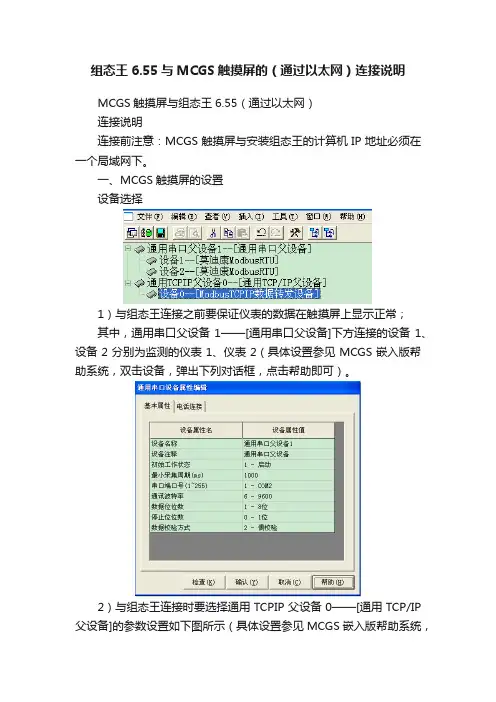
组态王6.55与MCGS触摸屏的(通过以太网)连接说明MCGS触摸屏与组态王6.55(通过以太网)连接说明连接前注意:MCGS触摸屏与安装组态王的计算机IP地址必须在一个局域网下。
一、MCGS触摸屏的设置设备选择1)与组态王连接之前要保证仪表的数据在触摸屏上显示正常;其中,通用串口父设备1——[通用串口父设备]下方连接的设备1、设备2分别为监测的仪表1、仪表2(具体设置参见MCGS嵌入版帮助系统,双击设备,弹出下列对话框,点击帮助即可)。
2)与组态王连接时要选择通用TCPIP父设备0——[通用TCP/IP 父设备]的参数设置如下图所示(具体设置参见MCGS嵌入版帮助系统,双击设备,弹出下列对话框,点击帮助即可)。
3)与组态王连接时要选择连接设备0——[ModbusTCPIP数据转发设备],(具体设置参见MCGS嵌入版帮助系统,双击设备,弹出下列对话框,点击“打开设备帮助”即可)。
注意:(1)MCGS触摸屏的设备地址与组态王的设备地址一致;(2)MCGS触摸屏的变量地址必须与组态王建立的变量地址一致。
二、组态王6.55的设置(1)按照组态王6.55教程上说明新建工程1)点击快捷键“新建”,弹出对话框;2)点击“下一步”,弹出对话框,设置工程存储目录,如下图所示:3)点击“下一步”,弹出对话框,设置工程名称及工程描述;4)点击“完成”出现“是否将新建工程设为当前工程”;5)点击“是”,生成下图;组态王当前工程的意义是指直接进开发或运行所指定的工程。
(2)打开工程,选择“COM2”出现下面画面:(3)点击“新建”,出现以下画面:(4)选择“PLC”——选择“莫迪康”——选择“ModbusTCP”——选择“TCP”,出现以下画面:(5)点击“下一步”,给要安装的设备指定唯一的逻辑名称,如图所示:(6)点击“下一步”,出现以下画面;注意:要求选择“你所选折的为串行设备,请选择与设备所连接的串口”此时选择的串口并无意义。


![组态王6.5使用手册及帮助[新]_附录BX](https://uimg.taocdn.com/9f8923db50e2524de5187e9c.webp)
附录B 利用Excel做报表输出一、“组态王”进行历史数据记录的方式按变化灵敏度记录若在“数据库\变量定义”中使“是否记录”有效的话,“组态王”则对此变量自动进行历史记录。
因为“组态王”是以实时数据库为核心运转的,从下位机传送上来的数据,按一定的频率刷新实时数据库,每当刷新实时数据库时,“组态王”便对作历史记录的变量进行判断,以便决定是否记录。
并不是每次刷新实时数据库时,“组态王”便对作历史记录的变量进行记录,若是那样的话,假定变量更新频率为0.5秒的话,那将每隔0.5秒作一个历史记录,这会造成硬盘空间的巨大浪费。
“组态王”是用数据压缩的方式进行记录,在“数据词典”中规定“是否记录”有效的同时,还需定义“记录变化灵敏度”,该域缺省值为1,用户应避免将其设为0,除非该变量的刷新频率很低。
“组态王”根据“记录变化灵敏度”对变量进行判断,只有当变量的变化幅度(相对上一次历史记录点)大于等于“记录变化灵敏度”值时,才对此变量作一次记录,下图描述了这种记录方式,若规定某变量的变化灵敏度为4,则记录情况如下:“记录变化灵敏度”是一个很重要的参数,此值若规定太大,会造成记录准确性下降,此值若太小,则会造成记录点过多,用户应根据实际情况,选择此值大小。
☞定时记录在很多情况下,“组态王”采用变化灵敏度的方式对数据作历史记录的方式并不能满足用户的需求,例如:电力调度系统中,需要对电度量作整点记录。
若采用灵敏度方式会造成硬盘空间的浪费,“组态王”通过”定时记录”功能,来满足这方面的需求,整点记录最小的时间间隔为一分钟。
二、历史数据在硬盘上的存储方式所有变量的历史记录会按照时间顺序统一存到硬盘上的带有时间信息的文件中。
每天生成一个文件,扩展名为“.std”。
“组态王”可以通过定义的网络结构进行网络存储。
三、组态王提供的VBA接口及其函数“组态王”的历史数据查询不仅能够通过组态王本身进行本地或远程的查询,包括报表、历史趋势曲线等形式。
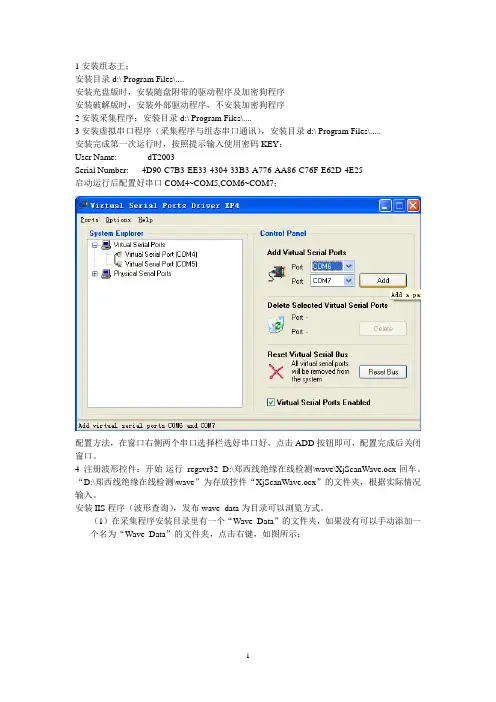
1安装组态王;安装目录d:\ Program Files\....安装光盘版时,安装随盘附带的驱动程序及加密狗程序安装破解版时,安装外部驱动程序,不安装加密狗程序2安装采集程序;安装目录d:\ Program Files\....3安装虚拟串口程序(采集程序与组态串口通讯),安装目录d:\ Program Files\.....安装完成第一次运行时,按照提示输入使用密码KEY:User Name: dT2003Serial Number: 4D90-C7B3-EE33-4304-33B3-A776-AA86-C76F-E62D-4E25启动运行后配置好串口COM4~COM5,COM6~COM7;配置方法,在窗口右侧两个串口选择栏选好串口好,点击ADD按钮即可,配置完成后关闭窗口。
4注册波形控件:开始-运行regsvr32 D:\郑西线绝缘在线检测\wave\XjScanWave.ocx-回车。
“D:\郑西线绝缘在线检测\wave”为存放控件“XjScanWave.ocx”的文件夹,根据实际情况输入。
安装IIS程序(波形查询),发布wave_data为目录可以浏览方式。
(1)在采集程序安装目录里有一个“Wave_Data”的文件夹,如果没有可以手动添加一个名为“Wave_Data”的文件夹,点击右键,如图所示:(2)“控制面板”-“管理工具”-Internet 信息服务1安装SQL SERVER 2000数据库(数据库用户名和密码为sa);第一步:将Microsoft SQL Server 2000安装光盘放入光驱中,安装程序会自动运行出现版本选择界面,我们以选择个人版为例。
如下图:图1 版本选择第二步:在接下来的界面中选择“安装SQL Server 2000组件”选项。
如下图:图2 选择安装组件第三步:接着选择“选择安装数据库服务器”。
如下图:图3 选择安装数据库服务器第四步:稍后才开始出现安装向导,点击“下一步”后出现“计算机名”窗口。
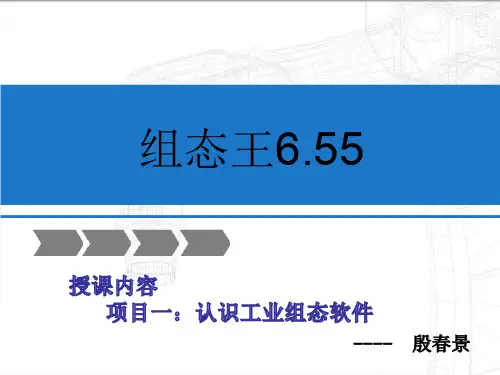
组态王初级培训教材目录1.建立工程 (1)2.建立设备 (4)3.定义设备变量 (11)4.创建组态画面 (12)5.报表系统 (17)6.报警 (24)7.趋势曲线 (28)8.组态王与Access数据库连接 (35)9.组态王驱动更新与查找 (41)1.建立工程组态王工程管理器是用来建立新工程,对添加到工程管理器的工程做统一的管理。
工程管理器的主要功能包括:新建、删除工程,对工程重命名,搜索组态王工程,修改工程属性,工程备份、恢复,数据词典的导入导出,切换到组态王开发或运行环境等。
假设您已经正确安装了“组态王 6.55”的话,可以通过以下方式启动工程管理器:点击“开始”---〉“程序”---〉“组态王6.55”---〉“组态王6.55”(或直接双击桌面上组态王的快捷方式),启动后的工程管理窗口如图1-1 所示:图1-1 工程管理器新建工程:点击“新建”,如图1-2:图1-2 点击“下一步”,如图1-3:图1-3 点击“打开”,选择路径完成,如图1-4:图1-4点击“下一步”进入“新建工程向导之三”,如图1-5,在“工程名称”处写上要给工程起的名字。
“工程描述”是对工程进详细说明(注释作用),我们的工程名称是“M258四代撬画面”,工程描述是“M258四代撬画面”。
图1-5点击“完成”会出现“是否将新建的工程设为组态王当前工程”的提示,如下图1-6:图1-6选择“是”,生成下图1-7 所示:图1-7组态王的当前工程的意义是指直接进开发或运行所指定的工程。
点击“开发”就可以进入工程开发界面。
2.建立设备工程建立好以后,在上图工程管理器中双击工程进入以下画面:进入后就要在这个工程中进行开发,首先是要建立设备,以和实际的硬件设备进行通讯,识别报文,采集硬件设备上送的信号。
在上面的界面的右边找到设备一栏,如图:选择对应的通讯硬件接线方式,进入界面进行相关设置,在遂宁的工程中使用的RTU的虚拟串口方式,首先双击图中的任意一个串口。
组态王安装说明组态王及驱动安装说明1.组态王系统要求硬件:主流中、高端PC或兼容机内存:最少256MB,推荐1000MB通讯:RS-232C,推荐有串行口一个。
操作系统:推荐Win XP简体中文版。
2.安装组态王系统程序“组态王”软件存于一个压缩文档“组态王6.5”内,解压缩后(推荐WinRar),运行安装程序Install.exe,启动组态王安装过程向导。
“组态王”的安装步骤如下:第一步:启动计算机系统。
第二步:用户通过点击安装文件夹中的Install.exe启动安装程序,如图1所示。
图1该安装界面左面有一列按钮,将鼠标移动到按钮各个位置上时,会在右边图片位置上显示各按钮中安装内容提示。
如图1所示。
左边各个按钮作用分别为:——仅介绍对此次安装有用的。
“安装组态王程序”按钮:安装组态王程序。
“安装组态王驱动程序”按钮:安装组态王IO 设备驱动程序。
“退出”按钮:退出安装程序第三步:开始安装。
点击“安装组态王程序”按钮,将自动安装“组态王”软件到用户的硬盘目录,并建立应用程序组。
继续安装请单击“下一个”按钮,如同一般软件安装。
稍后弹出“用户信息”对话框,如图2所示。
图2请输入“姓名”和“公司名称”,可以随意填写。
之后进入程序安装阶段。
第四步:选择组态王软件安装路径。
确认用户注册信息后,弹出“选择目标位置”对话框,选择程序的安装路径,如图3所示。
图3由对话框确认“组态王”软件的安装目录。
默认目录为c:\ProgramFiles\KingView,若希望安装到其它目录,请单击“浏览”按钮。
安装程序会按用户的要求创建目标文件夹。
第五步:选择安装类型。
单击“下一个”按钮。
出现如图4所示对话框,此对话框确定安装方式。
图4安装方式共三种:典型安装,简洁安装和特定安装。
这里选择默认的典型安装。
第六步:创建程序组。
第七步:开始安装。
安装程序将光盘上的压缩文件解压缩并拷贝到默认或指定目录下,解压缩过程中有显示进度提示。
组态王6.55使用手册, 北京亚控科技发展有限公司, 2011.组态王kingview6.55保持了其早期版本功能强大、运行稳定且使用方便的特点,并根据国内众多用户的反馈及意见,对一些功能进行了完善和扩充。
组态王kingview6.55提供了丰富的、简捷易用的配置界面,提供了大量的图形元素和图库精灵,同时也为用户创建图库精灵提供了简单易用的接口;该款产品的历史曲线、报表及web发布功能进行了大幅提升与改进,软件的功能性和可用性有了很大的提高。
组态王6.55在保留了原报表所有功能的基础上新增了报表向导功能,能够以组态王的历史库或KingHistorian为数据源,快速建立所需的班报表、日报表、周报表、月报表、季报表和年报表。
此外,还可以实现值的行列统计功能。
组态王6.55在web发布方面取得新的突破,全新版的Web发布可以实现画面发布,数据发布和OCX控件发布,同时保留了组态王Web的所有功能:IE浏览客户端可以获得与组态王运行系统相同的监控画面,IE客户端与W eb服务器保持高效的数据同步,通过网络您可以在任何地方获得与Web服务器上相同的画面和数据显示、报表显示、报警显示等,同时可以方便快捷的向工业现场发布控制命令,实现实时控制的功能。
组态王kingview6.55集成了对KingHistorian的支持,且支持数据同时存储到组态王历史库和工业库,极大地提高了组态王的数据存储能力,能够更好地满足大点数用户对存储容量和存储速度的要求。
KingHistorian是亚控新近推出的独立开发的工业数据库。
具有单个服务器支持高达100万点、256个并发客户同时存储和检索数据、每秒检索单个变量超过20,000 条记录的强大功能。
能够更好地满足高端客户对存储速度和存储容量的要求,完全满足了客户实时查看和检索历史运行数据的要求。
产品功能全新的支持ocx控件发布的web功能,保证了浏览器客户端和发布端工程的高度一致新增向导式报表功能,实现快速建立班报、日报、周报、月报、季报和年报表可视化操作界面,真彩显示图形,支持渐进色,并有丰富的图库以及动画连接无与伦比的动画和灵活性,拥有全面的脚本与图形动画功能可以对画面中的一部分进行保存,以便以后进行分析或打印变量导入导出功能,变量可以导出到Excel表格中,方便的对变量名称等属性进行修改,然后再导入新工程中,实现了变量的二次利用,节省了开发时间强大的分布式报警、事件处理,支持实时、历史数据的分布式保存强大的脚本语言处理,能够帮助您实现复杂的逻辑操作和与决策处理全新的WebServer架构,全面支持画面发布、实时数据发布、历史数据发布以及数据库数据的发布方便的配方处理功能丰富的设备支持库,支持常见的PLC设备、智能仪表、智能模块提供硬加密及软授权两种授权方式产品特性灵活易用的向导式报表支持OCX控件的全新web发布兼容公司其它产品的全新加密方式在组态王kingview6.55通用版基础上,亚控公司将为用户提供组态王kingview6.55英文版、韩语版、繁体版、OEM等版本,方便各语言的用户使用本地化的组态王产品。
组态王6.55 简体版工业通用组态软件
安装说明书
1.安装注意事项
1.1安装要求:
软件环境要求:
组态王6.55软件安装在Windows XP(sp2)/Win7 简体中文版操作系统下使用。
硬件环境要求:
1)P4 1G以上的微型机及其兼容机;
2)至少128M内存,推荐256M,使用WEB功能或2000点以上推荐512M;
3)至少1G的硬盘剩余空间;
4)VGA、SVGA及支持Windows 256色以上的图形显示卡。
2.软件安装
2.1将组态王6.55的安装光盘放入电脑光驱,读取光盘约需1-5分钟;
2.2读取光盘成功后,光驱图标如图2-1所示。
图2-1 光驱成功读取安装光盘
2.3点击光驱图标,自动运行图2-2所示的安装程序,否则请看2.4;
图2-2 自动运行安装程序界面
2.4如果点击图标后,进入光盘根目录,如图2-3所示,而没有自动运行安装程序,只需点击
图2-3中 install.exe文件, 即可进入图2-2;
图2-3 组态王安装光盘根目录
2.5在图2-2的安装光盘自动运行界面,单击“安装组态王程序”开始安装组态王,进入图2-4
所示
图2-4 组态王安装准备界面
2.6等待大概1-3分钟,进入图2-5所示安装界面,点击“下一步”,进入图2-6的安装界面二,
选择“是”进入图2-7 注册信息界面,“用户名”和“公司名称”请按实际情况填写;填写完成后,点击“下一步”,进入图2-8注册信息确认界面;
图2-5 安装界面一
图 2-6 安装界面二
图2-7 注册信息界面
图2-8 注册信息确认界面
2.7注册信息确认后,进入图2-9安装目的地选择对话框,建议直接点击“下一步”使用默认
目的地文件夹,然后进入图2-10所示安装类型对话框,选择“典型”,点击“下一步”进入图2-11安装进程显示界面,大概需要5-10分钟,过程如图2-11,图2-12所示,程序安装完成后进入图2-13
图2-9 安装目的地选择
图 2-10 组态王安装类型对话框
图 2-11 组态王安装过程
图 2-12组态王安装过程
2.8安装组态王主驱动程序和加密锁驱动程序
在图2-13中选择安装组态王主驱动程序和安装加密锁驱动程序前的复选框,点击“完成”,开始准备安装主驱动和加密锁驱动程序,准备过程如图2-14。
图 2-13 安装组态王主驱动程序和加密锁驱动程序
图 2-14 准备安装主驱动和加密锁驱动程序
2.9安装加密锁驱动程序
一般先安装加密锁驱动,在图2-15或图2-16所示界面点击“next”,开始安装加密锁驱动程序,
进入图2-17所示加密驱动程序License 确认界面,选择“I accept the terms in the license agreement”前的复选框,再选择“Next”
进入图2-18 安装类型选择界面,选择“Complete”前的复选框,再点击“next”,
进入图2-19所示安装界面,点击“Install”
进入图2-20 所示安装界面,选择“Yes”程序开始安装,
当出现图2-21所示安装界面时,表示程序完成安装,点击“Finish”结束安装。
注意:安装过程如果出现图2-23的主驱动程序安装对话框,请先忽略,等加密锁驱动安装完成后,再开始安装驱动程序
图 2-15 加密锁驱动程序安装过程
图 2-16 安装加密锁驱动程序
图 2-17加密锁驱动程序安装过程
图 2-18加密锁驱动程序安装过程
图2-19 加密锁驱动程序安装
图2-20 加密锁驱动程序安装
图 2-21加密锁驱动程序安装完成
2.10主驱动程序安装
如图2-22图2-23所示,点击“下一步”开始安装主驱动程序,主驱动程序安装结束后进入自动重启界面,
如图2-24所示,选择“是,立即重新启动计算机”,从驱动器中取出所有安装光盘,单击“完成”完成安装。
图 2-22 主驱动程序安装对话框
图 2-23 组态王主驱动程序安装
图 2-24 加密锁安装完成后重启计算机
2.11重启计算机,插上USB加密锁,利用组态王软件打开项目文件夹。
2.12关闭组态王程序。
将“开始”菜单中组态王运行系统右键发送至桌面快捷方式。
2.13将PC机插上网线,并设置本地网络IP地址为“192.168.0.117”,其中192.168.0.2为
触摸屏IP地址,192.168.0.1为PLC的IP地址。
2.14双击组态王运行系统图标,即可运行组态软件并与PLC通讯。